CAD怎样计算多个照明灯具的总功率呢?
发表时间:2022年11月23日 星期三
迅捷CAD编辑器
迅捷CAD编辑器是一款应用于图纸DWG格式文件的编辑软件,主要为DWG、DXF等文件格式图纸提供浏览、编辑功能

迅捷CAD转换器
一款操作简单的CAD图纸转换成PDF转换器,软件既兼容CAD个版本的相互转换,还支持CAD转成成PDF、JPG等多文件格式

迅捷CAD看图
迅捷CAD看图软件是一款体积小的看图软件,无需安装任何插件,可轻松查看您的所有CAD图纸
绘制电气CAD图纸的朋友,一 定都遇到过需要绘制各 种不同灯具照明功率的情况,这时候就需要计算出不同灯具的照明功率。那么是否有方便的办法可以一键计算多个照明灯具的总功率呢?今天我们就加载迅捷CAD工具箱来辅 助操作,使用AUTOCAD给大家演示一下。具体演示操作如下:
使用工具:迅捷CAD工具箱
免费下载
打开电气图纸
我们先运行AUTOCAD制图软件,进行如下操作:
1.点 击菜单栏里“A”标识,在下拉列表里,选择“打开-打开一个文件”选项。
2.打开一张需要计算不同灯具照明功率的电气图纸。
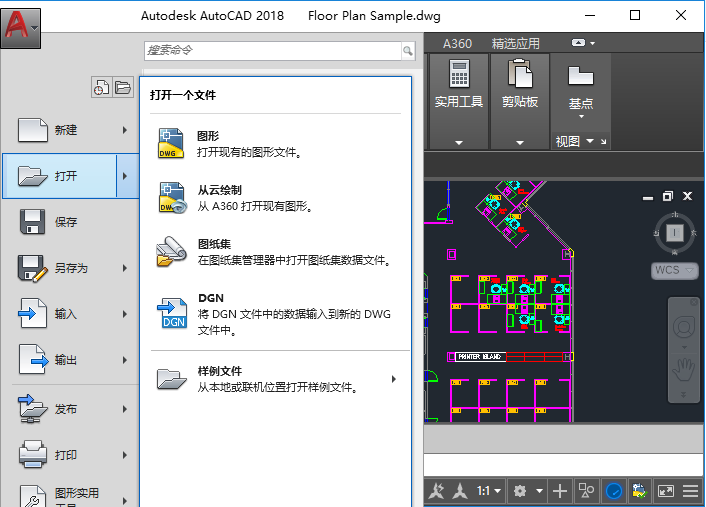
调用迅捷CAD工具箱
之后在AUTOCAD制图软件里,我们进行如下操作:
1.在命令行里输入“ap”命令字符,加载迅捷CAD工具箱插件到AUTOCAD软件中。
2.然后在命令框中输入”xj”命令字符,调用迅捷CAD工具箱来辅助使用。
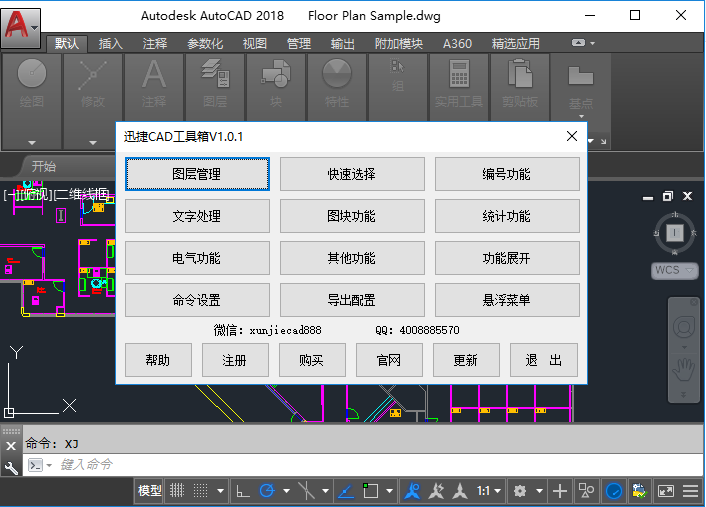
电气功能
1.在迅捷CAD工具箱v1.0.1弹窗里,我们点 击“电气功能”选项按钮,进入“电气功能”次弹窗。
2.或是直接在命令框中输入“DQGN”快捷键,进入“电气功能”次弹窗。
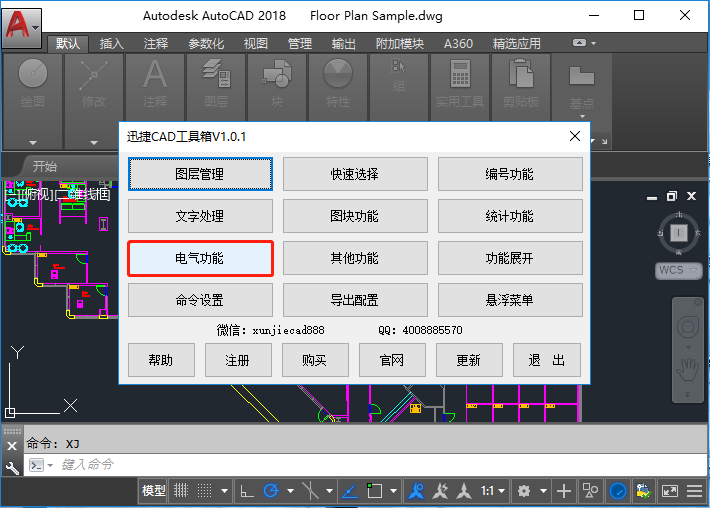
3.在“电气功能”次弹窗里包含单相电流、三相电流、照明功率、截面查询4个功能。
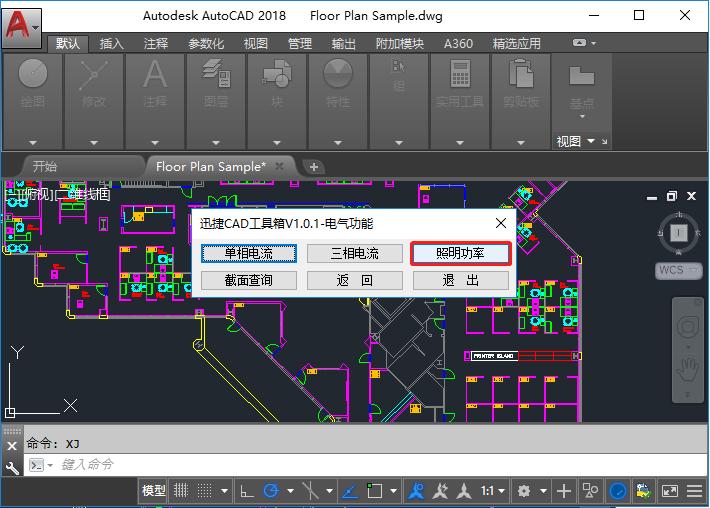
照明功率
1.我们直接点击“照明功率”选项图标,这时候会跳转出“照明功率”计算弹窗。
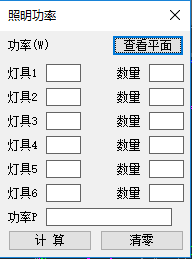
2.我们点击“查看平面”选项图标,会跳转到绘图框中,我们移动光标进行选择对象操作,选中后按“Enter”键确定即可。
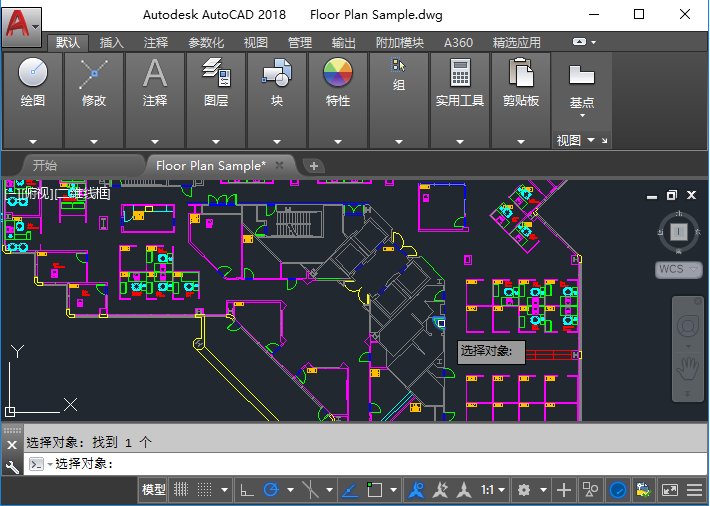
3.这时候会跳转回“照明功率”计算弹窗。我们按照实际需求分别给不同的灯具输入对应的功率(W)、对应的数量,再点击“计算”按钮即可。这时候所有照明灯具的总功率P的值就会显示出来。
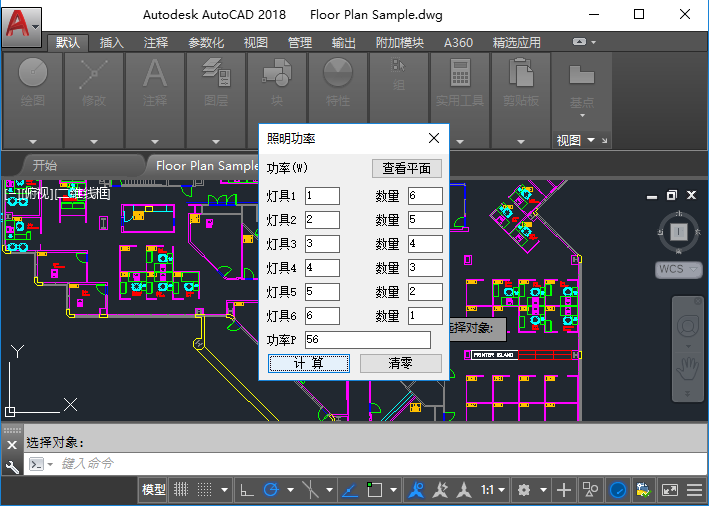
以上便是在AUTOCAD中调用迅捷CAD工具箱操作,计算多个照明灯具的总功率的演示步骤。希望可以减轻你们在绘制电气CAD图纸时繁琐地计算步骤哦,小伙伴们可以自己试一试哟。













